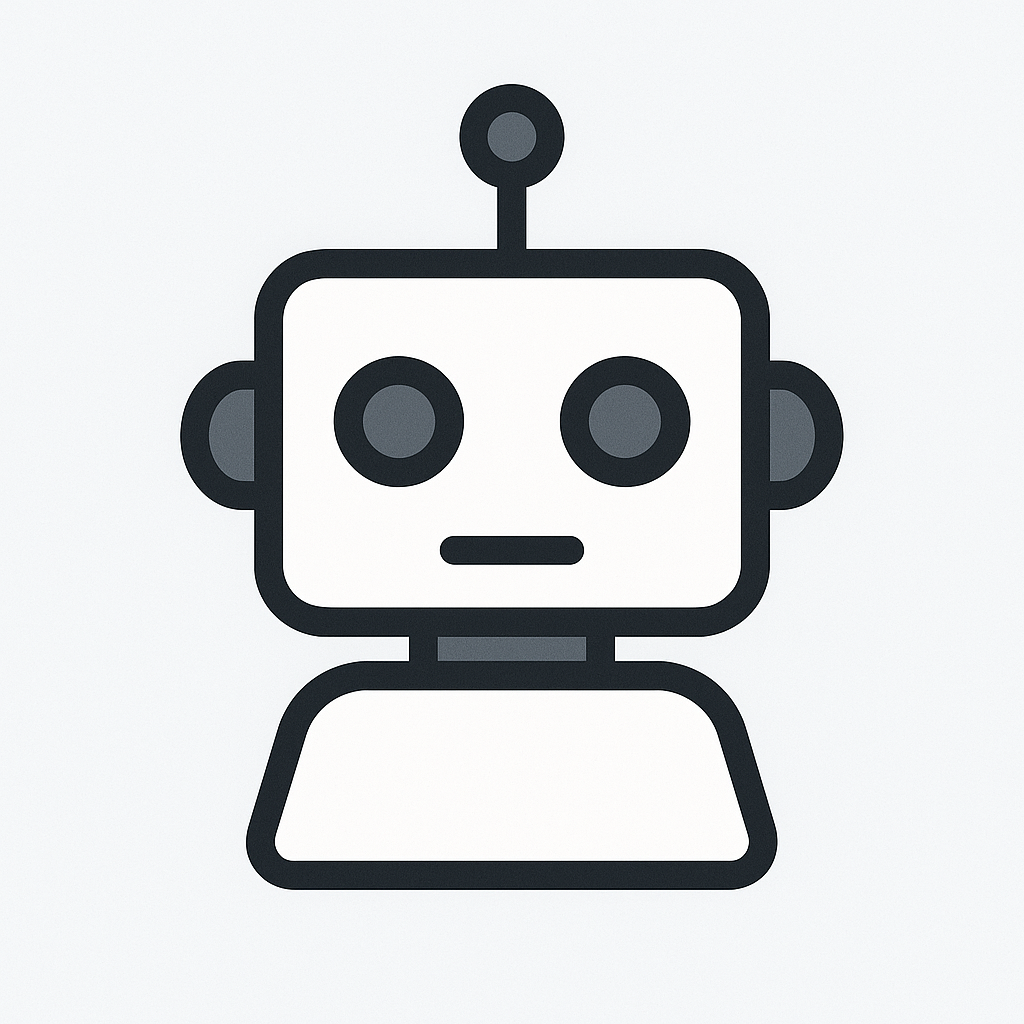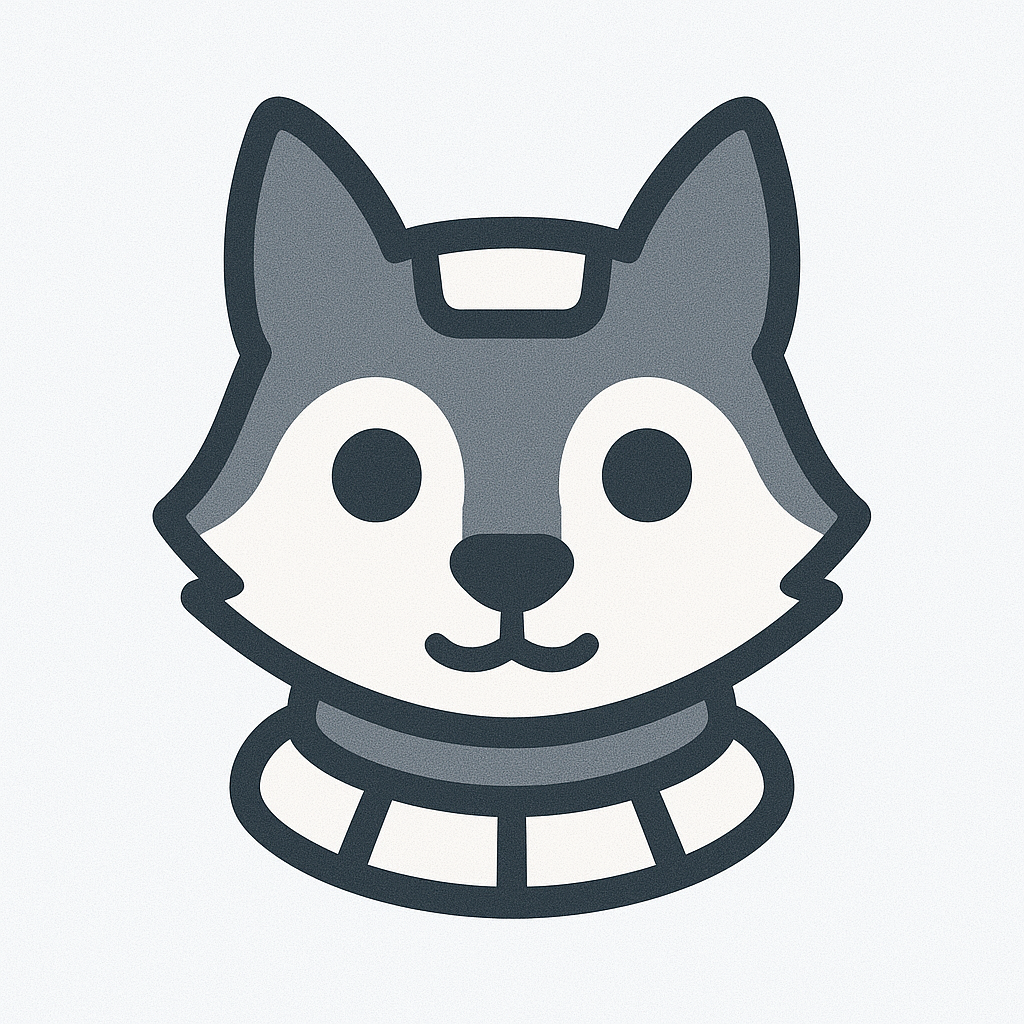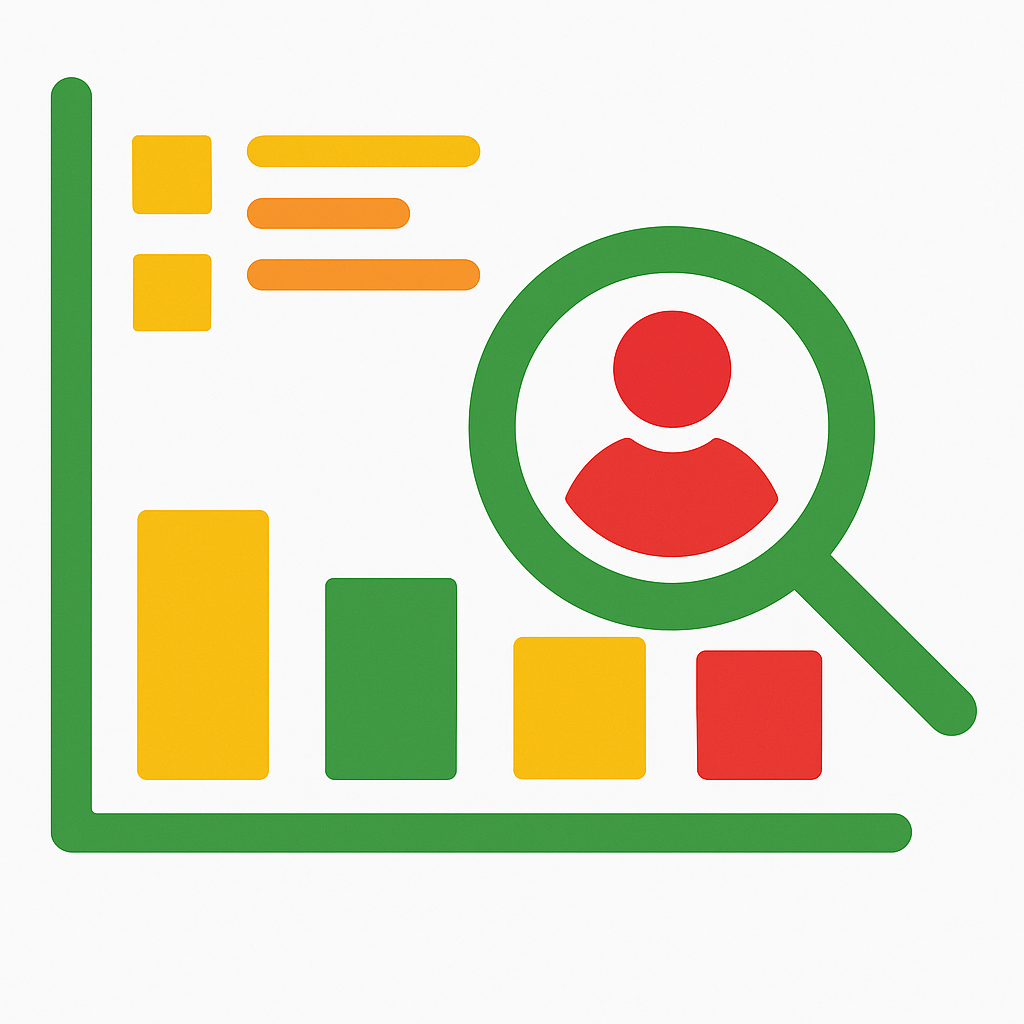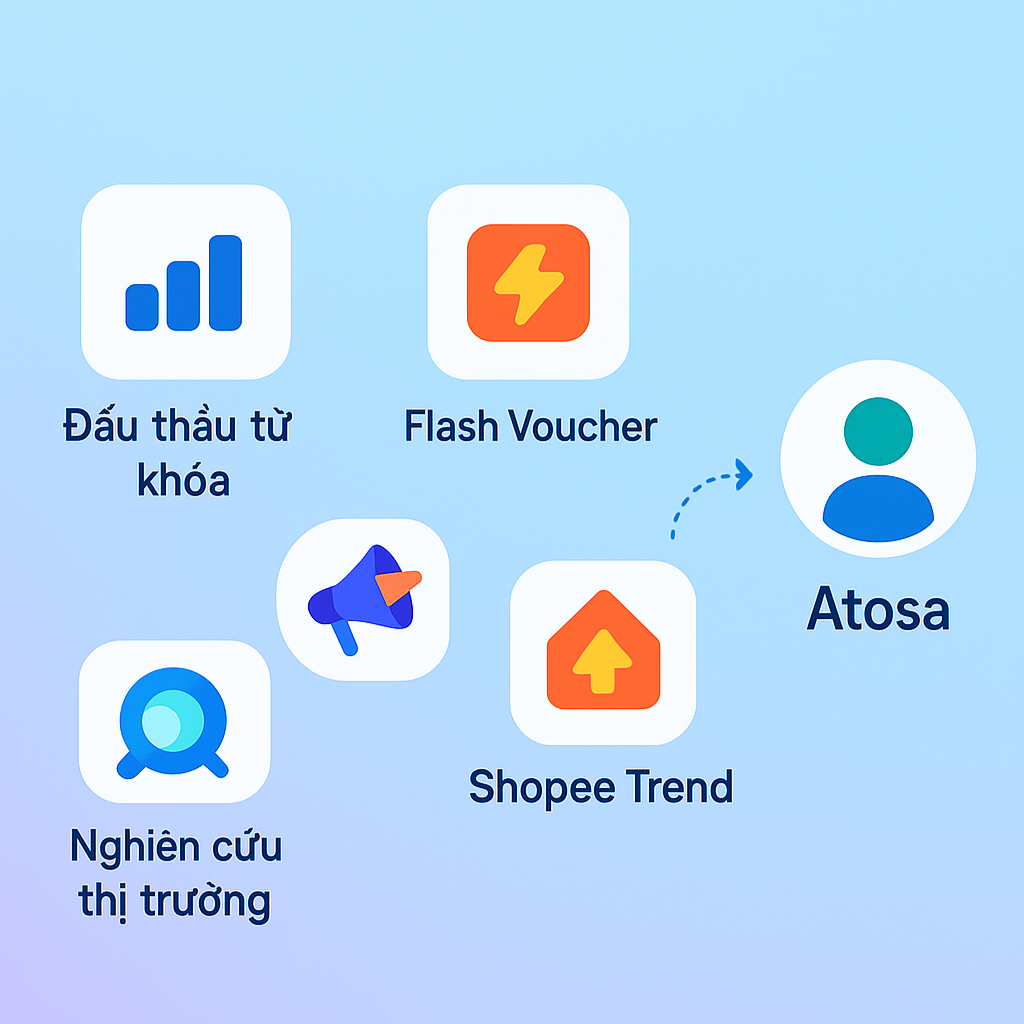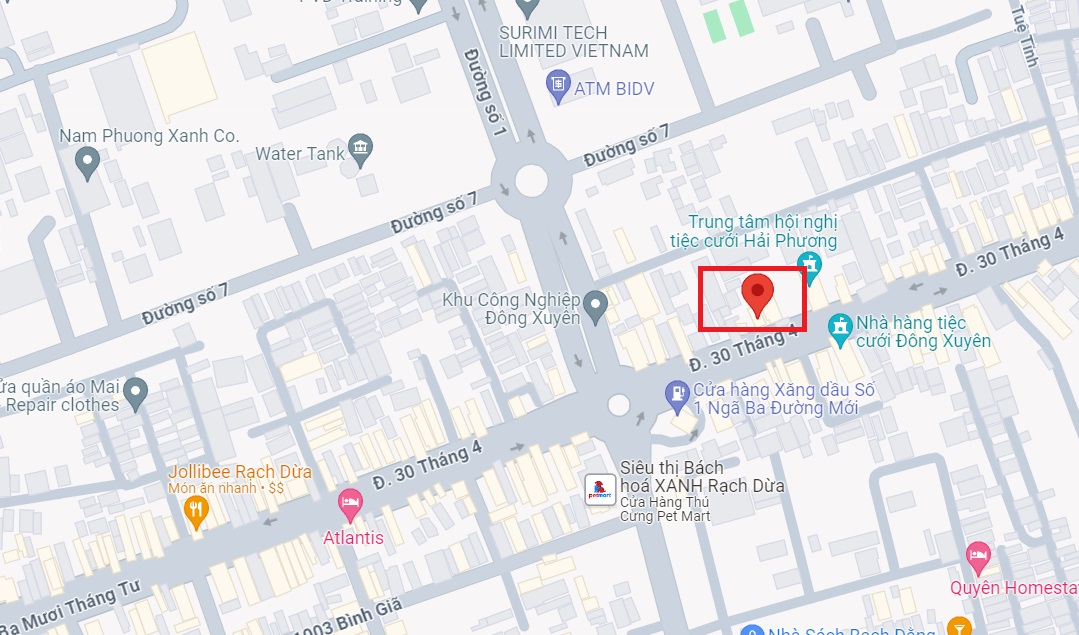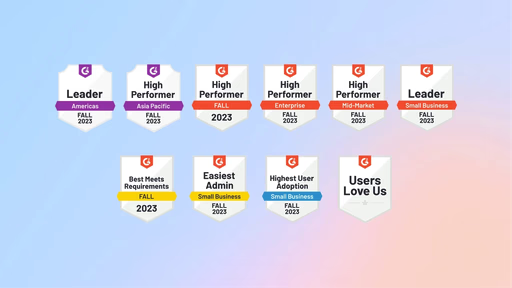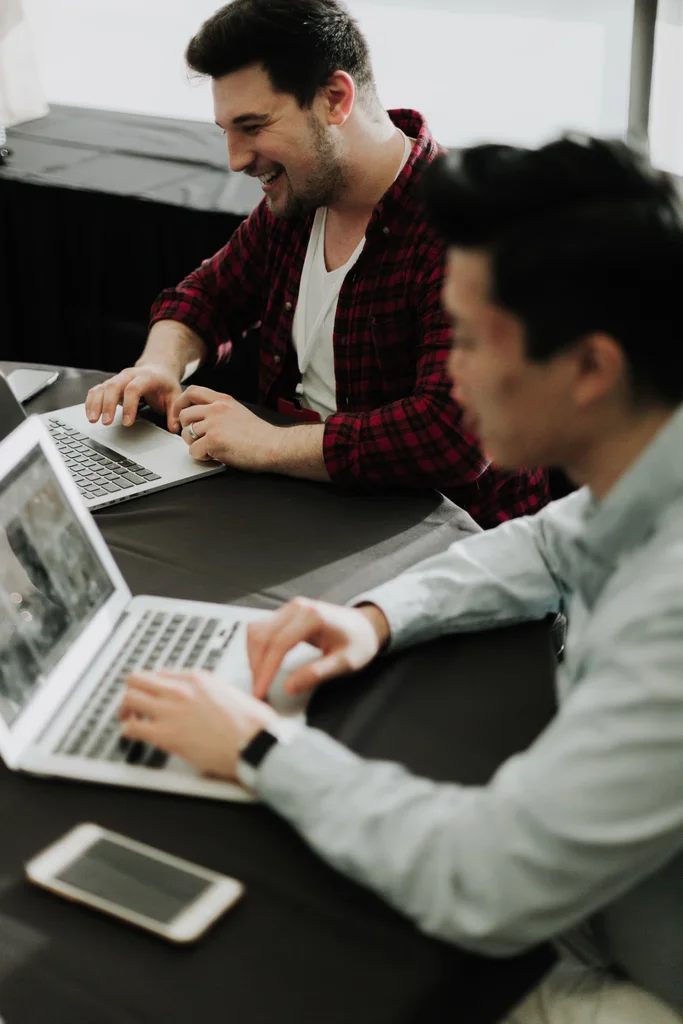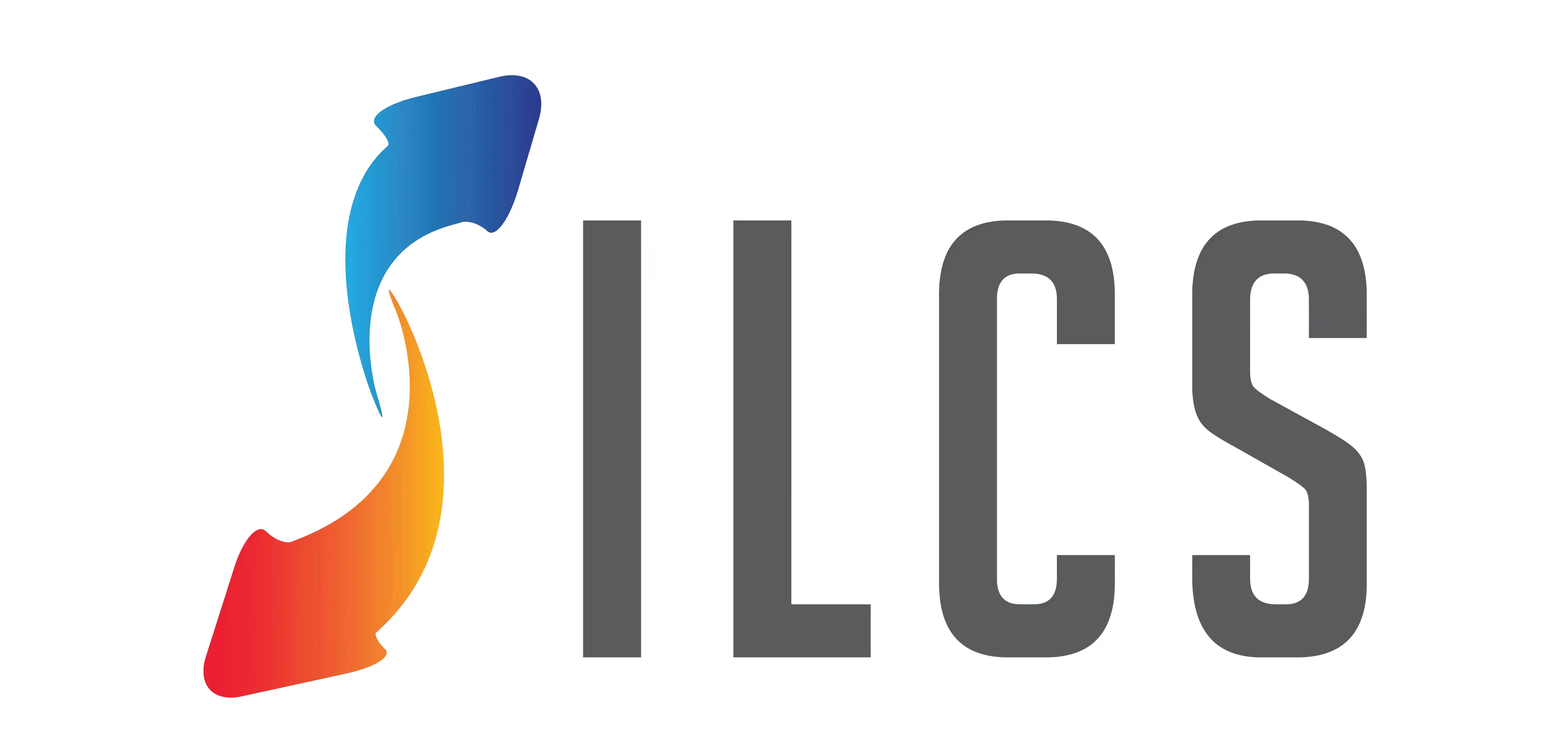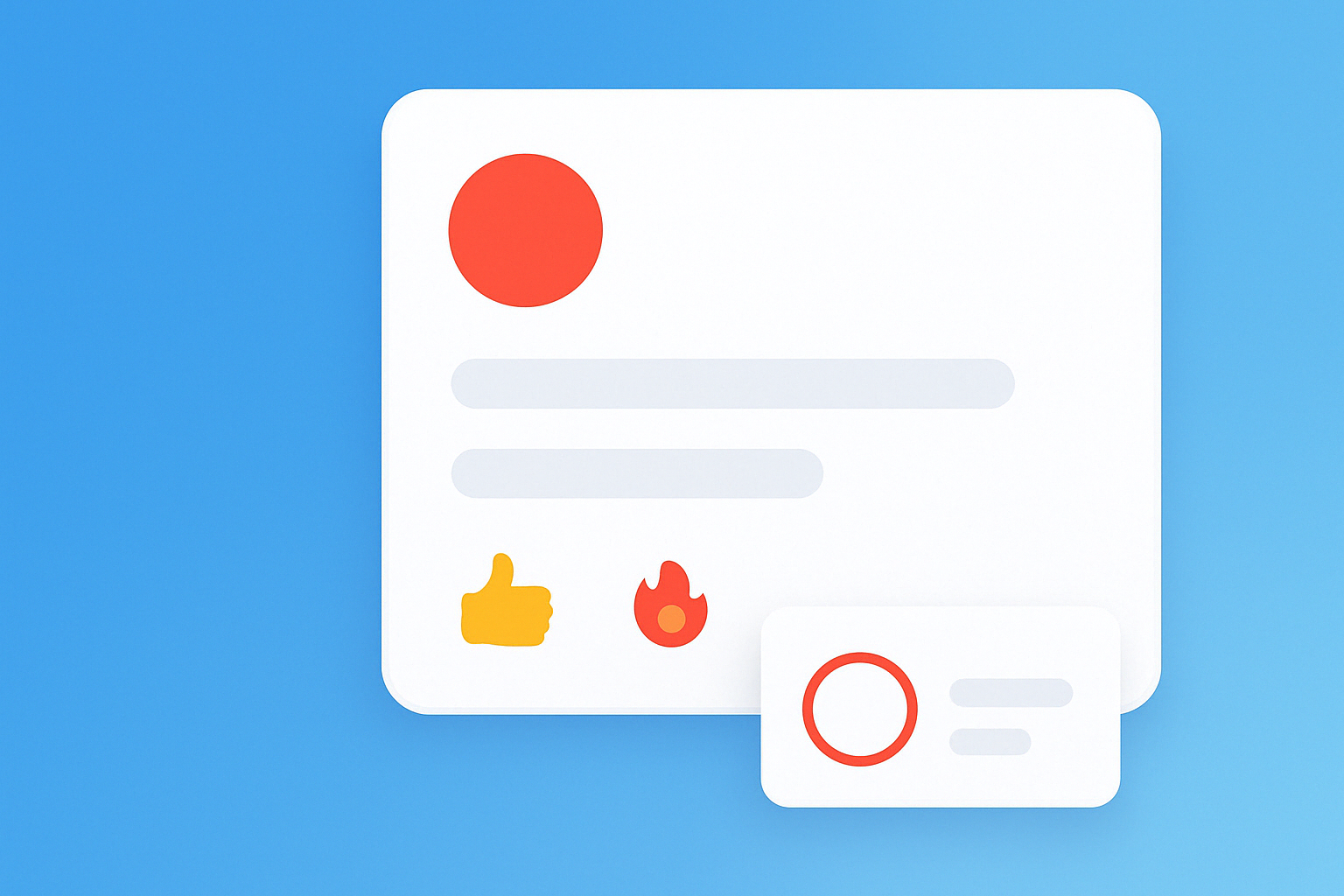Bạn đang lướt tiktok, bất chợt bắt gặp một đoạn nhạc yêu thích và muốn sử dụng capcut để thêm sound này vào video của mình. Đừng lo, Atosa sẽ hướng dẫn bạn chi tiết các lấy nhạc từ tiktok sang capcut một cách đơn giản và nhanh chóng trong bài viết dưới đây!
Trước khi tìm hiểu cách lấy nhạc từ tiktok sang capcut, Atosa sẽ cung cấp một số thông tin cơ bản về phần mềm capcut. Capcut là phần mềm chỉnh sửa video miễn phí do ByteDance – công ty chủ sở hữu của TikTok phát triển. Phần mềm này cung cấp đầy đủ các tính năng chỉnh video cơ bản ở định dạng dọc như cắt ghép, thêm ảnh, thêm text, chèn âm thanh, hiệu ứng, điều chỉnh tốc độ phát video. Vì vật, capcut cho phép người dùng thao tác chỉnh sửa video nhanh chóng trên điện thoại cũng như máy tính.
Tiktok hiện nay là một nền tảng xã hội được rất nhiều người ưa chuộng và tham gia, còn capcut là một trong những phần mềm chỉnh sửa video phổ biến nhất. Vì vậy việc lấy được nhạc titkok qua capcut sẽ giúp video của bạn có được đoạn nhạc đang trending trên tiktok. Không chỉ vậy, nếu bạn biết cách sắp xếp và cắt ghép các đoạn nhạc, bạn hoàn toàn có thể tạo ra một video với âm nhạc trending mới mẻ mang phong cách của riêng mình.
Hướng dẫn cách lấy nhạc từ tiktok sang capcut chi tiết
Bước 1: Truy cập phần mềm Titkok, sau đó bạn ấn vào thanh tìm kiếm và gõ tên bài nhạc mà bạn muốn sử dụng.
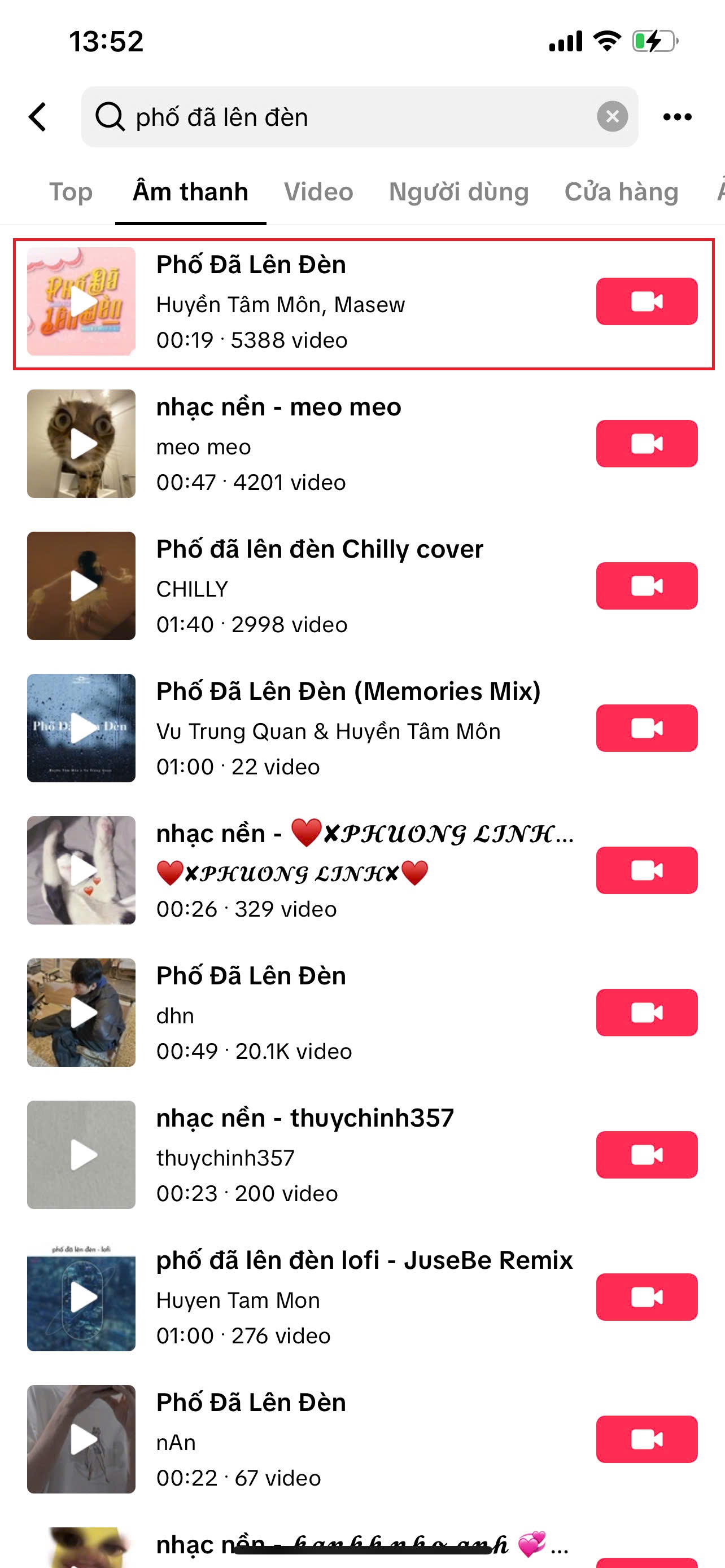
Bước 2: Sau khi bạn ấn chọn vào bài hát ưng ý, hãy tiếp tục ấn vào một video bất kỳ (lưu ý hãy chọn video có độ dài tương ứng với video bạn muốn chỉnh sửa)

Bước 3: Khi video hiện lên, bạn hãy tiếp tục nhấp vào biểu tượng chia sẻ (mũi tên) góc phải màn hình.
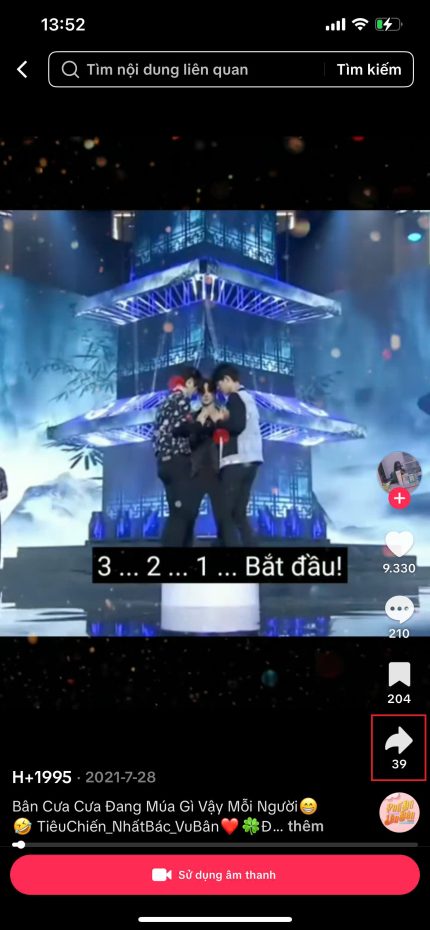
Bước 4: Sau đó, hệ thống sẽ hiển thị ra giao diện mới, bạn ấn Thêm và chọn Lưu video để tải về điện thoại. Bạn cũng có thể ấn giữ màn hình khoảng 2s khi thanh công cụ hiện lên bạn ấn chọn Lưu video. Nếu video không có nút Lưu video, bạn hãy thoát ra ngoài và chọn video khác có nút lưu nhé.
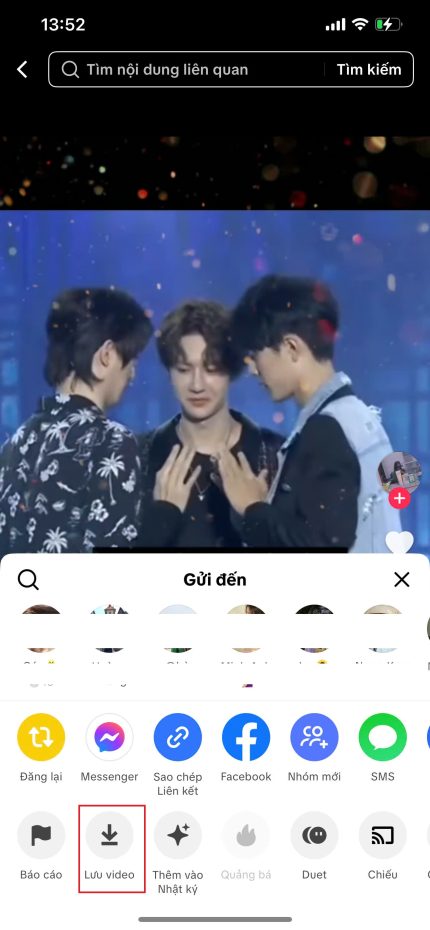
Bước 5: Bạn mở và truy cập vào ứng dụng CapCut, chọn video muốn chỉnh sửa và nhấn Thêm

Bước 6: Khi thanh công cụ hiện ra phía dưới màn hình, bạn hãy ấn chọn mục Âm thanh và chọn mục Trích xuất âm thanh từ video.

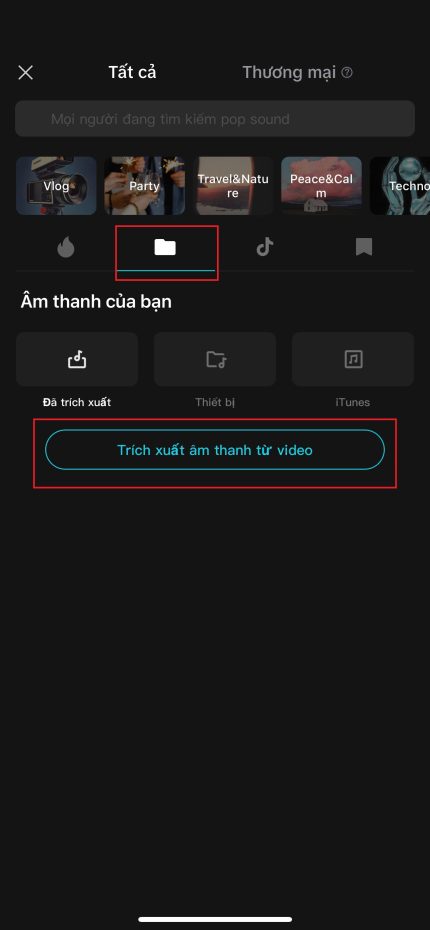
Bước 7: Chọn video bạn vừa tải về từ Tiktok, ấn Trích xuất và thêm âm thanh
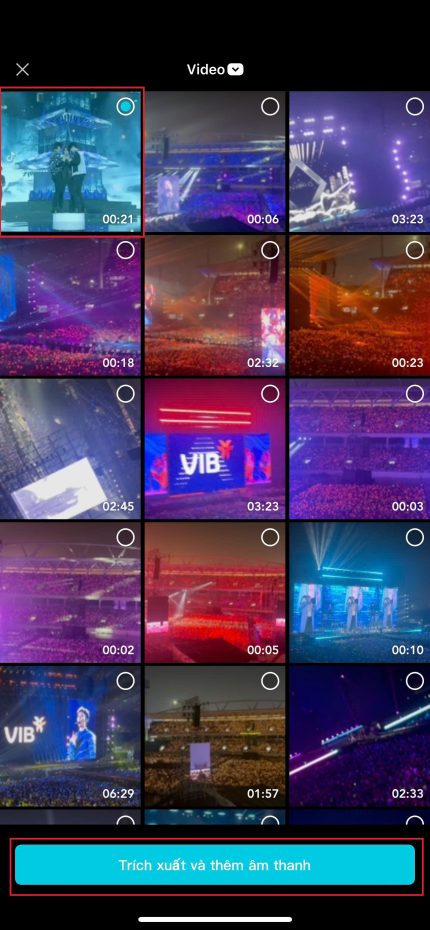
Bước 8: Lúc này bạn đã lấy nhạc từ TikTok qua CapCut thành công, bạn có thể chỉnh sửa, thêm hiệu ứng vào video CapCut theo ý muốn, sau đó ấn biểu tượng mũi tên hướng lên ở góc phải phía trên màn hình để xuất video.
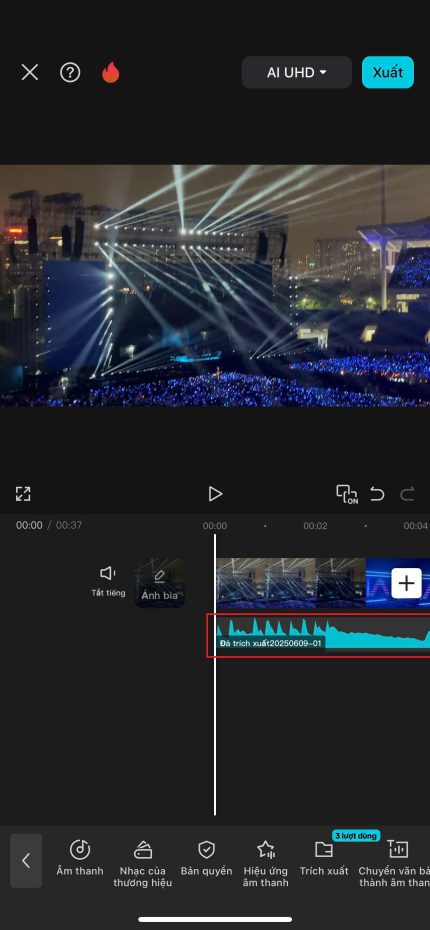
Kết luận
Trên đây là các bước hướng dẫn vô cùng chi tiết giúp các bạn có thể lấy nhạc từ tiktok sang capcut một cách đơn giản và nhanh chóng. Atosa hy vọng rằng những thông tin trên sẽ giúp bạn làm chủ được phần mềm capcut và tạo ra những video chuyên nghiệp, chất lượng.
Xem thêm:
- Hướng dẫn chi tiết cách làm video full màn hình trên Capcut
- Hướng dẫn cách đổi phông nền Video trên Capcut từ A-Z
- Hướng dẫn cách ghép 2 video chạy song song trên Capcut